
Kada u programu Windows 10 otvorite dijaloški okvir Ispis, svi povezani pisači prikazuju se u dijaloškom okviru Ispis. Pored fizičkih pisača, dijaloški okvir prikazuje i virtualne pisače kao što su Microsoft Print u PDF i Microsoft XPS Document Writer.
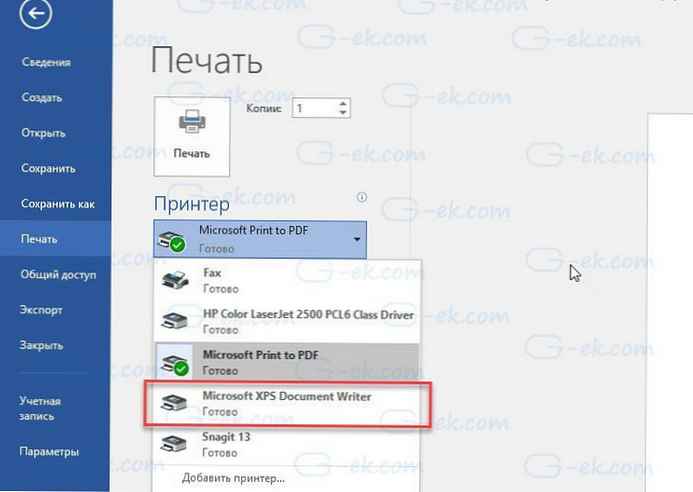
Kao što vjerojatno znate, Microsoft Print to PDF omogućuje vam spremanje dokumenata u PDF datoteke. Slično tome, Microsoft XPS Document Writer omogućava vam spremanje datoteke u formatu OpenXPS Document (.oxps). Postoji poseban program pod nazivom XPS Viewer ugrađen u Windows 10 za otvaranje .oxps dokumenata.
OpenXPS dokument je manje poznat oblik dokumenta, jer većina korisnika radije koristi PDF za spremanje i dijeljenje dokumenata. Ako također ne upotrebljavate OpenXPS format dokumenta ili ne spremate dokumente u .oxps format na računalu, razmislite o uklanjanju Microsoft XPS Document Writer-a iz dijaloškog okvira Ispis..
Windows 10, kao i starije verzije, olakšava brisanje unosa iz dijaloškog okvira Ispis. Ako želite potpuno onemogućiti značajku Microsoft XPS Document Writer.
Slijedite upute u jednom od sljedećih metoda da biste onemogućili ili deinstalirali Microsoft XPS Document Writer u sustavu Windows 10.
Metoda 1 od 3
Uklonite Microsoft XPS Document Writer iz dijaloškog okvira Ispis
1. korak. Otvorite aplikaciju Postavke klikom na ikonu zupčanika u izborniku Start ili istovremeno pritiskom tipke sa logotipom sustava Windows i tipke I.
2. korak. U aplikaciji „Parametri” idi na „Uređaji” → "Pisači i skeneri". Sada biste trebali vidjeti sve povezane pisače i skenere, ako ih ima. U odjeljku "Pisači i skeneri" također ćete vidjeti - Microsoft XPS Document Writer među ostalim unosima.
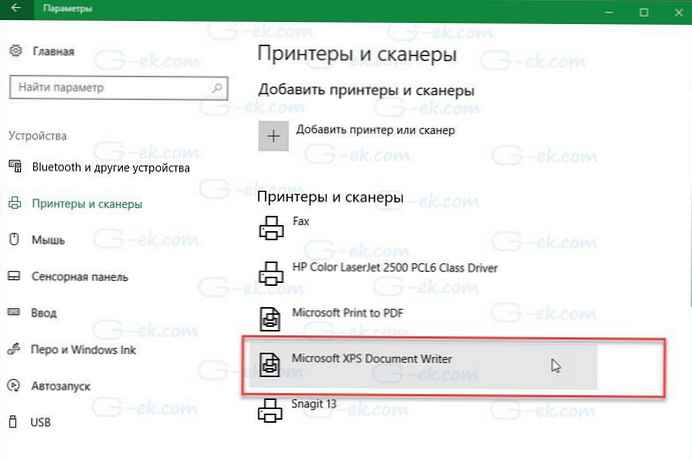
3. korak. Kliknite na post Microsoft XPS Document Writer, za prikaz dostupnih opcija.
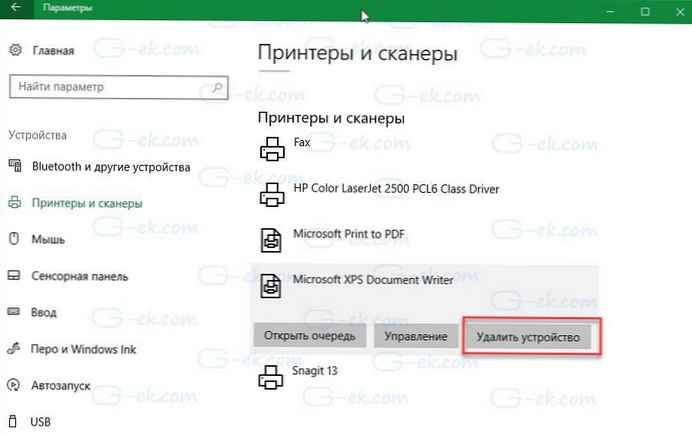
4. korak. Na kraju pritisnite gumb "Ukloni uređaj". Pritisnite gumb „Da”, kada sustav pita "Da li stvarno želite ukloniti ovaj uređaj?", da uklonite unos Microsoft XPS Document Writer iz dijaloškog okvira Ispis u sustavu Windows 10.
Metoda 2 od 3
Potpuno uklonite Microsoft XPS Document Writer iz sustava Windows 10
Ako želite potpuno ukloniti Microsoft XPS Document Writer iz sustava Windows 10, slijedite upute u nastavku.
1. korak. U polju za pretraživanje "Start / traka sa zadacima„ući appwiz.cpl i pritisnite tipku "Enter", otvoriti prozor "Programi i komponente".
2. korak. U lijevom dijelu prozora kliknite Omogući ili onemogući Windows komponente.

3. korak. U prozoru koji se pojavi uklonite potvrdni okvir pokraj Microsoft XPS Document Writer. Pritisnite gumb „U redu”.
Ponovo pokrenite računalo.
Imajte na umu da također možete onemogućiti ili izbrisati XPS Viewer. Poništite oznaku XPS Viewer da biste uklonili ovu značajku..
Metoda 3 od 3
Deinstalirajte Microsoft XPS Document Writer s bilo kojim programom
1. korak. Otvorite bilo koji klasični program za uređivanje teksta, kao što su Notepad ili WordPad.
2. korak. Nakon pokretanja programa, istovremeno pritisnite tipke Ctrl i P da otvorite dijaloški okvir „Ispis”. Također možete kliknuti izbornik Datoteka, a zatim odaberite Ispis da biste učinili isto..
3. korak. U odjeljku Odabir pisača vidjet ćete unos Microsoft XPS Document Writer.
4. korak. Desnom tipkom miša kliknite unos Microsoft XPS Document Writer i kliknite „Brisanje”, da biste ga uklonili iz dijaloškog okvira Ispis. Kliknite "Da" u prozoru za potvrdu da biste dovršili operaciju. Na kraju, kliknite Primjeni da biste spremili promjene..
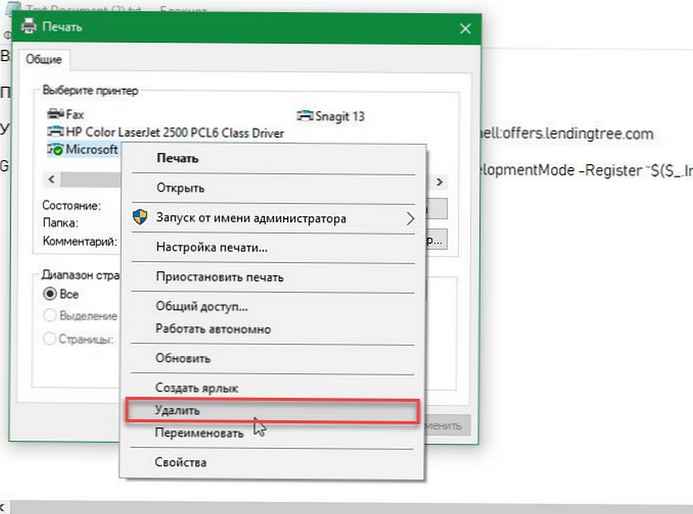
Ova akcija će ukloniti unos Microsoft XPS Document Writer iz dijaloškog okvira Ispis za sve programe..











